请注意::本文仅为方便您阅读而提供。本文由翻译软件自动翻译,可能未经校对。本文的英文版应被视为官方版本,您可在此找到最新信息。您可以在此处访问。
管理已保存和默认的索引页面视图
上次更新时间: 2025年12月3日
在一个地方管理所有已保存的索引页视图选项卡。按对象或所有者进行筛选,并更改名称或筛选器。为新用户设置默认索引视图配置,并为账户中的所有用户建议视图选项卡。了解有关配置已保存视图选项卡的更多信息。
管理所有视图
需要订阅 从保存的视图创建报告需要专业版 或企业版订阅。
需要权限 需要超级管理员权限才能修改视图。修改不属于您的视图需要超级管理员权限。
- 在 HubSpot 帐户中,单击顶部导航栏中的 settings“设置”图标。
- 在左侧边栏菜单中,导航至对象,然后选择对象。
- 单击 "索引自定义"选项卡。
- 单击 所有视图。
- 在视图自定义页面上
- 你会看到在设置中所选对象的自定义视图。在表格上方,单击对象下拉菜单,选择要包含的其他对象。
- 单击 "所有者"下拉菜单,选择要包含其视图的用户。
- 单击视图名称打开视图。
- 将鼠标悬停在视图上并单击预览,查看右侧面板中的筛选器和共享设置。
- 将鼠标悬停在视图上并单击 "共享",可将视图链接复制到剪贴板。
- 将鼠标悬停在视图上,单击更多下拉菜单并选择:
- 重命名:更改视图名称。
- 删除:从账户中删除视图。
- 管理共享:更改视图的访问权限。了解有关共享的更多信息。
- 克隆:复制视图及其筛选器。
- 创建分段:使用视图的筛选器创建分段。
- 创建报告:使用视图的筛选器创建报告。
- 导出:导出视图中包含的记录、属性和关联。
- 单击 "标准视图"查看右侧面板中为每个对象提供的 HubSpot 视图。
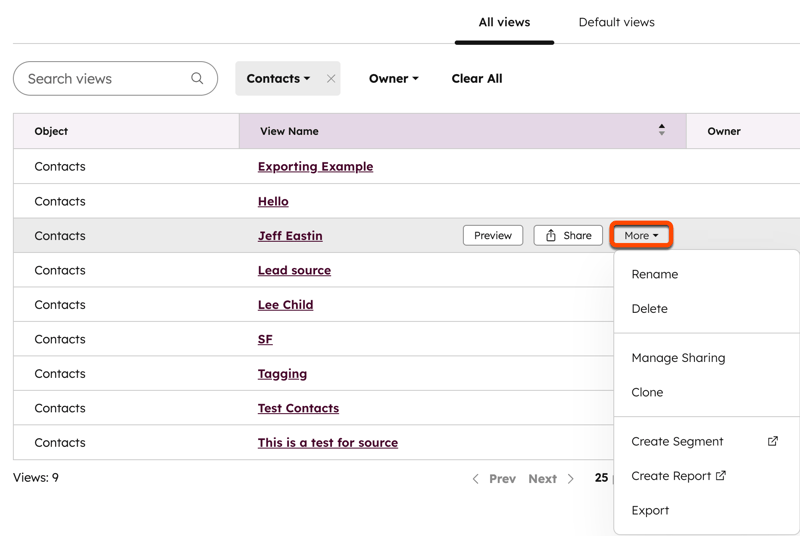
设置默认视图选项卡
对于新用户和未自定义索引页选项卡的用户,当他们导航到该对象时,账户范围内的默认值将自动显示。对于所有用户,默认视图将包含在添加现有视图时显示的 "管理员推广 "部分。用户可以随时更新自己的视图选项卡,这将覆盖整个帐户的默认值。
要为对象设置默认视图选项卡,请执行以下操作
- 在 HubSpot 帐户中,单击顶部导航栏中的 settings“设置”图标。
- 在左侧边栏菜单中,导航至对象,然后选择要编辑默认视图选项卡的对象。
- 单击索引自定义选项卡。
- 单击所有视图。
- 单击默认视图选项卡。
- 在视图自定义页面上
- 你会看到在设置中所选对象的视图。单击[对象名称](如联系人)下拉菜单,然后根据需要选择不同的对象。
-
- 在左侧边栏中,选择你希望出现的视图的复选框。标准视图"部分包括 HubSpot 创建的视图,"自定义视图"部分包括用户创建的视图,其可见性设置为 "所有人"。
-
- 单击并拖动 标签 可更改顺序。如果把标签页放在最左边的位置,它就会成为默认视图,用户每次导航到索引页时都会打开该视图。对于有管道的对象,默认选项卡也适用于棋盘视图类型。
- 单击选项卡上的X可将其删除。
-
- 完成后,在右上角单击 "保存"。
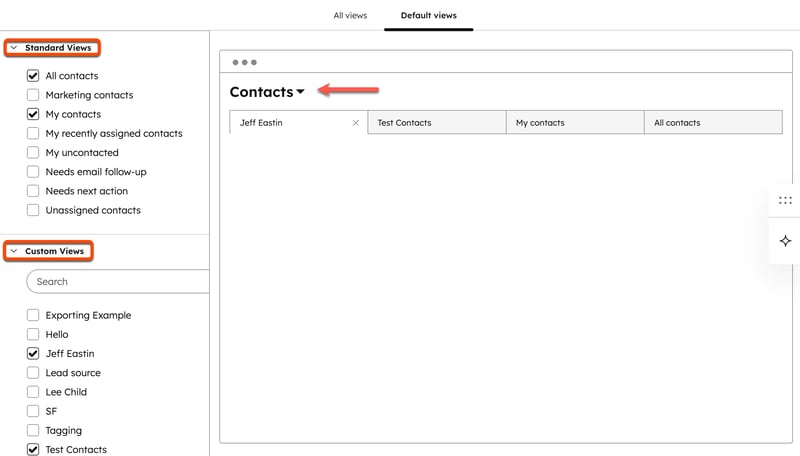
CRM
Object Settings
你的反馈对我们至关重要,谢谢。
此表单仅供记载反馈。了解如何获取 HubSpot 帮助。